TD-2125NWB
FAQ & Fehlerbehebung |

TD-2125NWB
Datum: 29.05.2020 Kennnummer: faqp00100254_006
P-touch-Vorlageneinstellungen verwenden
Der P-touch-Vorlagenmodus bietet Funktionen zum Einfügen von Daten von einem Gerät (z. B. einem an den Drucker angeschlossenen Strichcode-Lesegerät) in Text und Strichcode-Objekte in auf dem Drucker gespeicherten Layouts.
Um die P-touch-Vorlageneinstellungen zu verwenden, befolgen Sie bitte die folgenden Schritte:
1.Öffnen Sie das Druckereinstellungs-Tool.
Lesen Sie die FAQ: "Verwendung des Druckereinstellungs-Tools (für Windows)".
2.Wählen Sie P-touch-Vorlageneinstellungen.
Das Dialogfeld "P-touch-Vorlageneinstellungen" wird angezeigt.
3.Geben Sie die Einstellungen an oder ändern Sie sie.
Siehe unten für detaillierte Informationen.
Dialogfeld P-touch-Vorlageneinstellungen
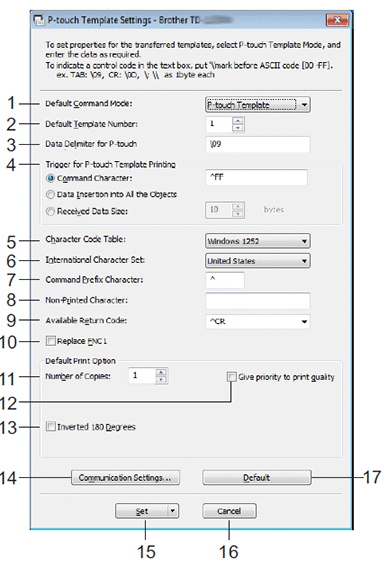
-
Default Command Mode (Standard-Befehlsmodus)
Um P-touch-Vorlagen zu verwenden, wählen Sie den Modus [P-touch-Vorlage].
Verfügbare Einstellungen: [P-touch-Vorlage], [ESC/P], [Raster]
-
Default Template Number (Standard-Vorlagennummer)
Geben Sie die beim Einschalten des Druckers als Standard ausgewählte Vorlagennummer an.
Wenn eine Vorlage so eingestellt wurde, dass sie nicht auf den Drucker übertragen werden soll, kann die Nummer dieser Vorlage nicht angegeben werden.
-
Data Delimiter for P-touch (Datenbegrenzer für P-touch)
Anzeige des Symbols, das verwendet wird, um die Grenzen zwischen Datengruppen in einer Datei anzuzeigen (maximal 20 Zeichen).
-
Trigger for P-touch Template Printing (Auslöser für den Druck von P-touch-Vorlagen)
Wählen Sie eine der folgenden drei Optionen als Auslöser für den Druckbeginn.
-[Command Character]: Der Druck beginnt, wenn das hier angegebene Befehlszeichen empfangen wird.
-[Data Insertion into All the Objects]: Der Druck beginnt, wenn das Trennzeichen für das letzte Objekt empfangen wird.
-[Received Data Size]: Der Druck beginnt, wenn die hier angegebene Anzahl von Zeichen empfangen wird. Begrenzungszeichen werden jedoch nicht in der Anzahl der Zeichen gezählt.
-
Character Code Table (Zeichencode-Tabelle)
Wählen Sie einen der folgenden drei Zeichencodesätze aus.
Verfügbare Einstellungen: [Windows1252], [Windows1250], [Brother-Standard]
-
International Character Set (Internationaler Zeichensatz)
Wählen Sie das Land für den Zeichensatz aus.
Folgende Codes werden je nach ausgewähltem Land umgeschaltet: 23h 24h 40h 40h 5Bh 5Ch 5Dh 5Eh 60h 7Bh 7Ch 7Dh 7Eh
Einzelheiten zu den vertauschten Zeichen finden Sie im P-touch Template Manual / Command Reference (nur Englisch) auf der Seite [Handbücher].
-
Command Prefix Character (Befehlspräfix-Zeichen)
Geben Sie den Präfix-Zeichencode an, der die im P-touch-Vorlagenmodus verwendeten Befehle identifiziert.
-
Non-Printed Character (nicht gedrucktes Zeichen)
Die hier angegebenen Zeichen werden beim Datenempfang nicht gedruckt (maximal 20 Zeichen).
-
Available Return Code (verfügbarer Return-Code)
Der Zeilenvorschubcode wird beim Einspeisen von Daten verwendet, um anzuzeigen, dass die folgenden Daten in die nächste Zeile in einem Textobjekt verschoben werden sollen. Wählen Sie einen der folgenden vier Zeilenvorschubcodes aus oder geben Sie den gewünschten Zeilenvorschubcode ein (maximal 20 Zeichen).
Verfügbare Einstellungen: [^CR], [\0D\0A], [\0A], [\0D]
-
Replace FNC1 (FNC1 ersetzen)
Wenn dieses Kontrollkästchen aktiviert ist, wird ein empfangener GS-Code durch den FNC1-Code ersetzt. -
Number of Copies (Anzahl der Kopien)
Legen Sie die Anzahl der Kopien fest (maximal 99 Kopien).
-
Give priority to print quality (Der Druckqualität Priorität einräumen)
Wenn dieses Kontrollkästchen aktiviert ist, wird der Druckqualität Priorität eingeräumt.
Wenn es nicht aktiviert ist, wird der Druckgeschwindigkeit Priorität eingeräumt. -
Inverted 180 Degrees (180 Grad umgekehrt)
Wenn dieses Kontrollkästchen aktiviert ist, werden die Daten um 180 Grad gedreht gedruckt. -
Communication Settings (Kommunikationseinstellungen)
Setzt die Parameter für die serielle Kommunikation. -
Set (Einstellen)
Nachdem Sie auf die Schaltfläche [Setzen] geklickt haben, werden die Einstellungen als .ini-Datei gespeichert, wenn das Dialogfeld geschlossen wird.
Um die angegebenen Einstellungen in einer Befehlsdatei zu speichern, wählen Sie [In Befehlsdatei speichern] aus dem Dropdown-Menü. Die gespeicherte Befehlsdatei kann mit der Massenspeicherfunktion verwendet werden, um die Einstellungen auf einen Drucker anzuwenden.
-
Cancel (Abbrechen)
Brechen Sie die Einstellungen ab und schließen Sie das Dialogfenster. Die Einstellungen bleiben unverändert. -
Default (Voreinstellung)
Klicken Sie auf diese Schaltfläche, um die Einstellungen auf die Werkseinstellungen zurückzusetzen.
TD-2020/2020A, TD-2120N, TD-2125N, TD-2125NWB, TD-2130N, TD-2135N, TD-2135NWB
Wenn Sie weitere Unterstützung benötigen, wenden Sie sich an den Brother-Kundendienst:
Rückmeldung zum Inhalt
Bitte beachten Sie, dass dieses Formular nur für Rückmeldungen verwendet wird.